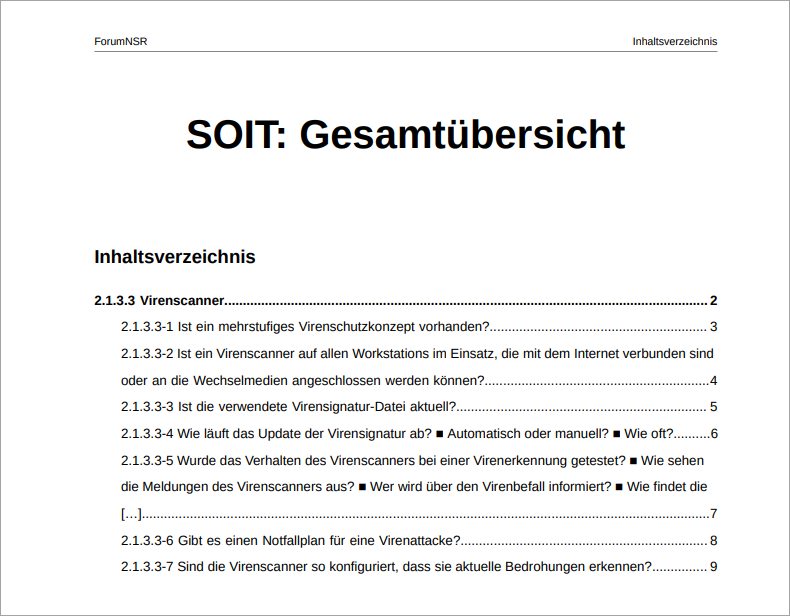Bearbeitungsstand
Die nachfolgenden Erläuterungen sind beispielhaft am Leitfaden Ordnungsmäßigkeit (LFO) (ehemals SOIT) aufgeführt.
Die aktivierten Standards in ForumNSRsind übersichtlich in Reitern angeordnet(1), welche wahlweise auch in einklappbaren Bereichen(2) angezeigt werden können.
Für einen Großteil der Auswertungen besteht eine Exportmöglichkeit über den Menüpunkt Extras. Somit können die jeweiligen Übersichten als CSV- oder PDF-Datei exportiert werden.
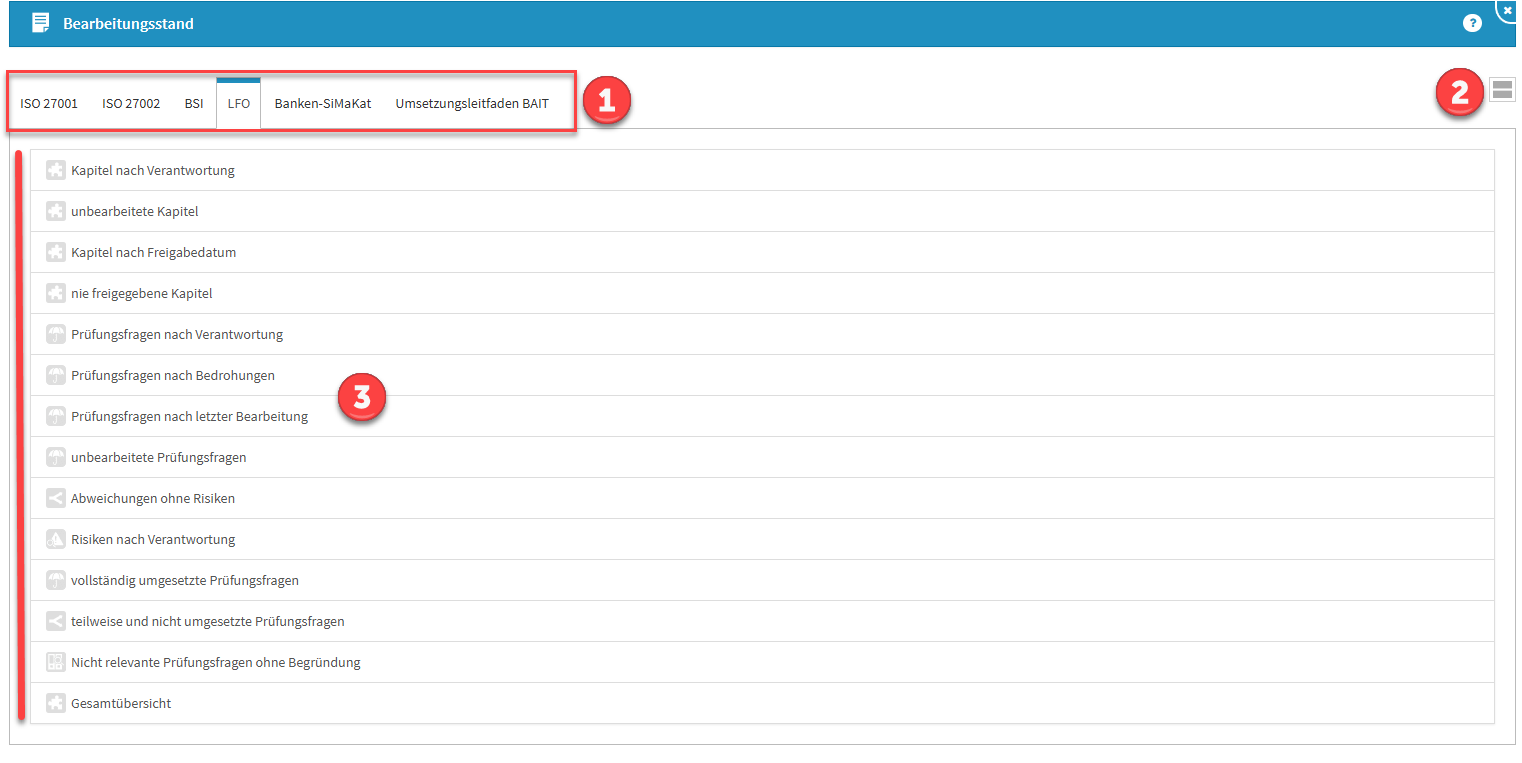
Um die nachfolgenden beschriebenen Ansichten zu schließen, nutzen Sie bitte die Schaltfläche 
Schließen Schaltfläche im Fußbereich jeder Seite.
Kapitel nach Verantwortung
Die Ansicht der Kapitel nach Verantwortung zeigt Ihnen übersichtlich die Kapitel und deren Verantwortung. Über die direkte Verlinkung gelangen Sie für eine weitere Bearbeitung direkt in die Kapitel. Über die Dreieckssymbole bzw. über die Schaltflächen + und - kann die Ansicht auf- und zugeklappt werden. Die Relevanz , die Anzahl der Prüfungsfragen und das Freigabedatum des Kapitels bekommen Sie ebenfalls in der Übersicht angezeigt.
Es ist möglich, jede Spalte für eine bessere Übersicht zu sortieren(1). Dazu betätigen Sie bitte einfach die Pfeile neben der Spaltenbezeichnung für eine auf- oder absteigende Sortierung. Weitere Informationen zur Sortierung finden Sie unter Ansichten.
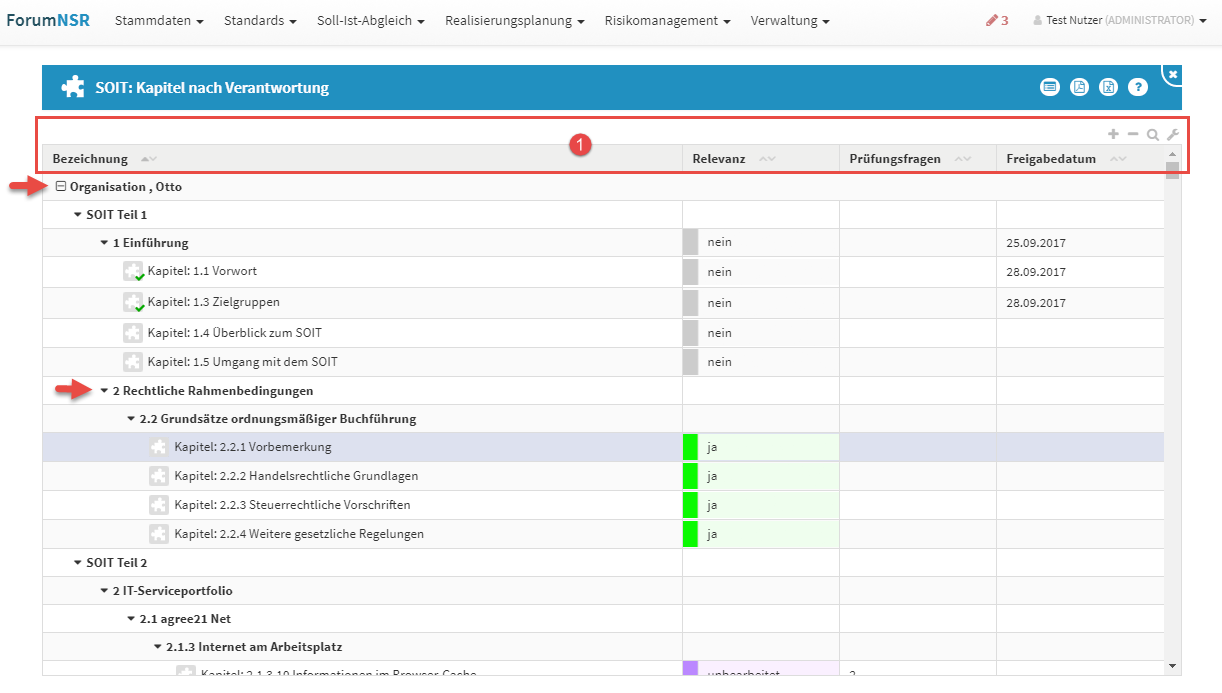
Bearbeitung der Relevanz
Die Kapitel müssen auf Relevanz für Ihr Unternehmen geprüft und ausgewählt werden. Ausschließlich die als "relevant" markierten Kapitel werden bei der Bestimmung des Reifegrads berücksichtigt.
Relevante Kapitel können direkt in der Ansicht in der entsprechenden Spalte durch Klicken als relevant / nicht relevant markiert werden. Durch Mouseover in der Spalte der Relevanz erscheint in der betreffenden Spalte ein kleiner Stift und signalisiert Ihnen die Möglichkeit der Bearbeitung.

Die Relevanz ist nur für Kapitel mit Prüfungsfragen gegeben. Kapitel mit Prüfungsfragen stehen standardmäßig auf unbearbeitet.
Nachdem Sie das betreffende Feld durch Linksklick markiert haben, bekommen Sie ein Dreieck(1) angezeigt. Nun ist durch einen weiteren Linksklick die Bestimmung der Relevanz möglich(2).

Für die Zuweisung einer Verantwortung muss das Kapitel manuell geöffnet werden, der Bearbeiten-Modus aktiviert und die Verantwortung gewählt und gespeichert werden.
Ist ein Kapitel nicht relevant, empfehlen wir das Hinterlegen einer Begründung unter Bemerkung.
Weitere Informationen zur Bearbeitung finden Sie unter Kapitel.
Unbearbeitete Kapitel
In dieser Übersicht bekommen Sie alle unbearbeiteten Kapitel angezeigt. Neben der Bezeichnung können Sie eventuell bereits vergebene Verantwortung und die Anzahl der Prüfungsfragen in dieser Ansicht einsehen. Über die direkte Verlinkung gelangen Sie für eine weitere Bearbeitung direkt in die Kapitel.
Bitte denken Sie daran auch die Kapitel-Überschriften zu bearbeiten, denn diese werden bei der Zählung bearbeitet/unbearbeitet mitberücksichtigt.
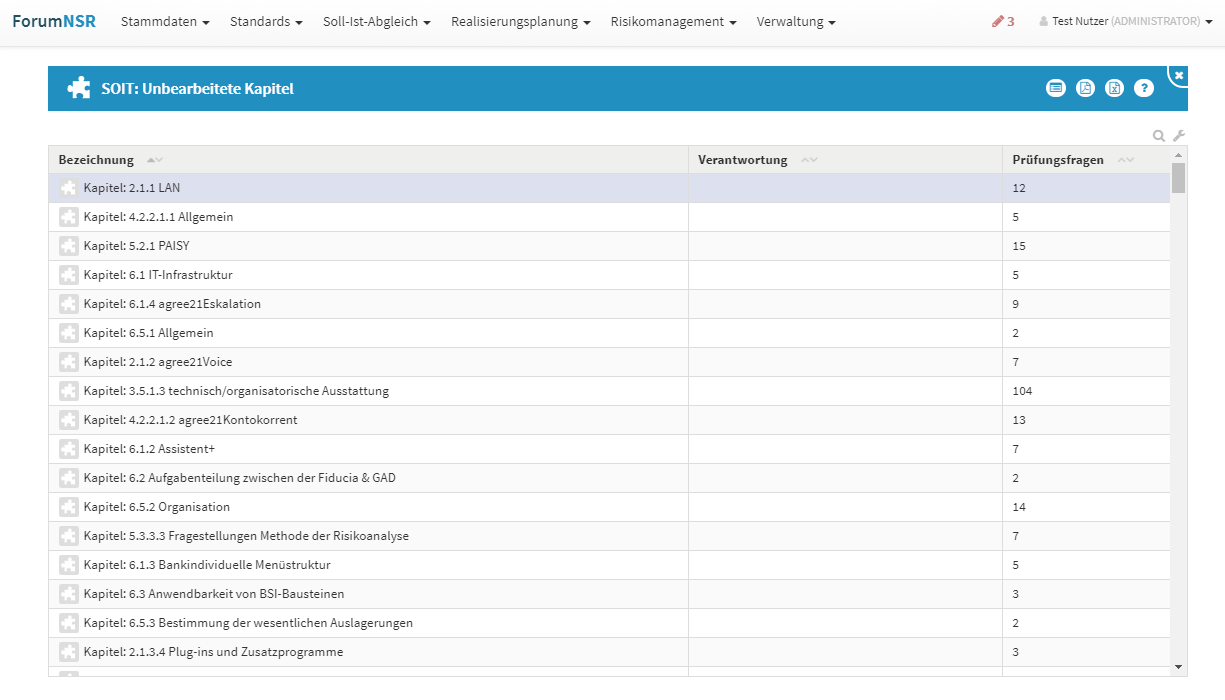
Kapitel nach Freigabedatum
In dieser Ansicht werden die Kapitel mit Prüfungsfragen, entsprechend ihrer letzten Freigabe aufgeführt. Das Eingabefeld ermöglicht die Anpassung der dargestellten Tabelle, je nach angegebener Anzahl der Monate werden die betreffenden Kapitel dargestellt, standardmäßig sind 12 Monate hinterlegt. Neben der Bezeichnung können Sie das Freigabedatum, die vergebene Verantwortung und die Anzahl der Prüfungsfragen in dieser Ansicht einsehen. Die übergeordneten Kapitel dienen der Kategorisierung, um mehr Übersichtlichkeit zu schaffen.
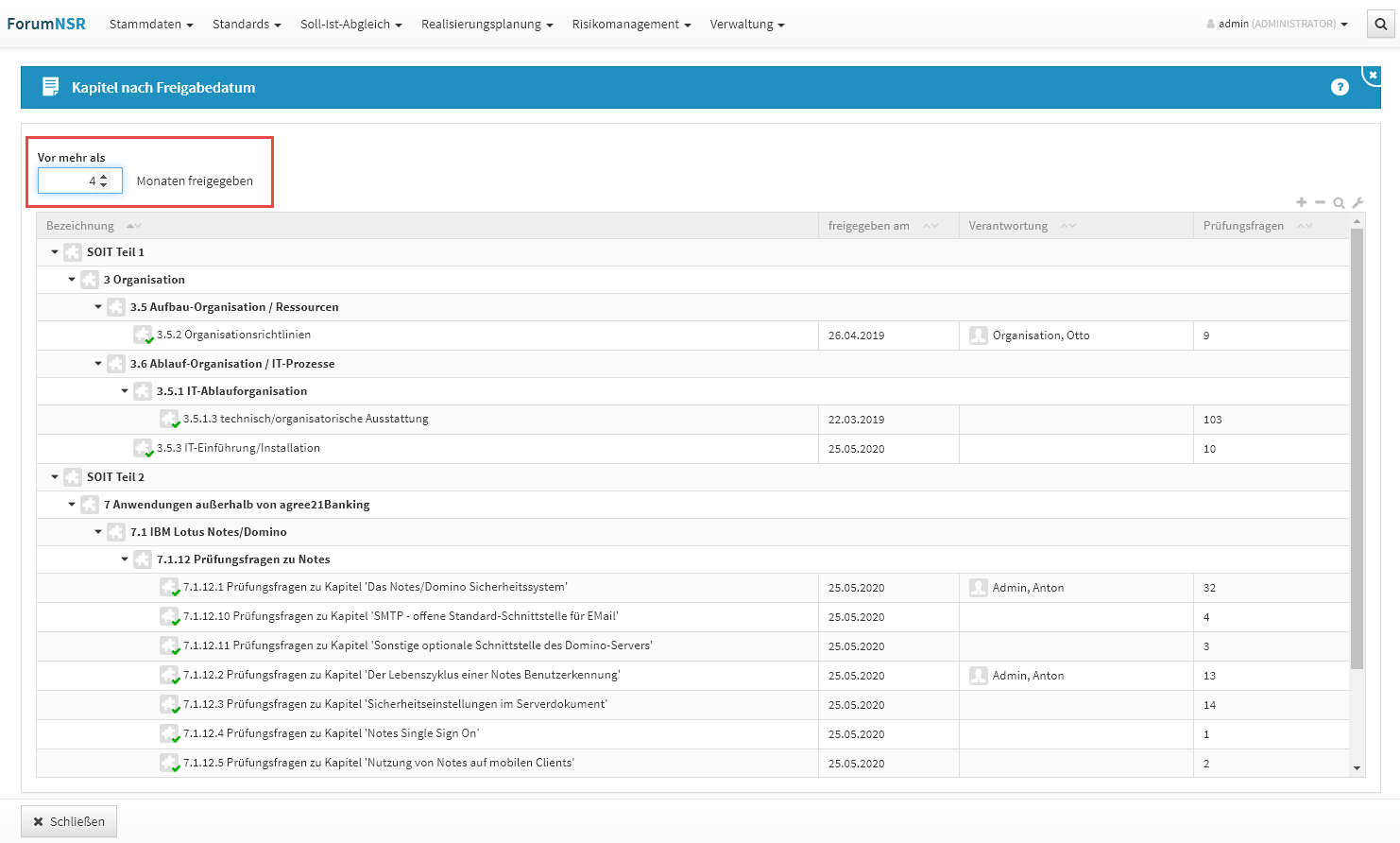
Bitte achten Sie darauf, dass bei der Sortierung nach Datum die Kategorisierung aus Spalte 1 nicht berücksichtigt werden kann.
nie freigegebene Kapitel
In dieser Übersicht bekommen Sie alle nie freigegebenen Kapitel mit Prüfungsfragen angezeigt. Neben der Bezeichnung können Sie die vergebene Verantwortung und die Anzahl der Prüfungsfragen in dieser Ansicht einsehen. Über die direkte Verlinkung gelangen Sie für eine erneute Bearbeitung direkt in die Kapitel.
Prüfungsfragen nach Verantwortung
In der Ansicht werden Ihnen alle Prüfungsfragen nach Verantwortung angezeigt. Die Prüfungsfragen werden kategorisiert nach Verantwortungen gelistet. Über die Dreieckssymbole(1) bzw. über die Schaltflächen + und - (2) kann die Ansicht auf- und zugeklappt werden.
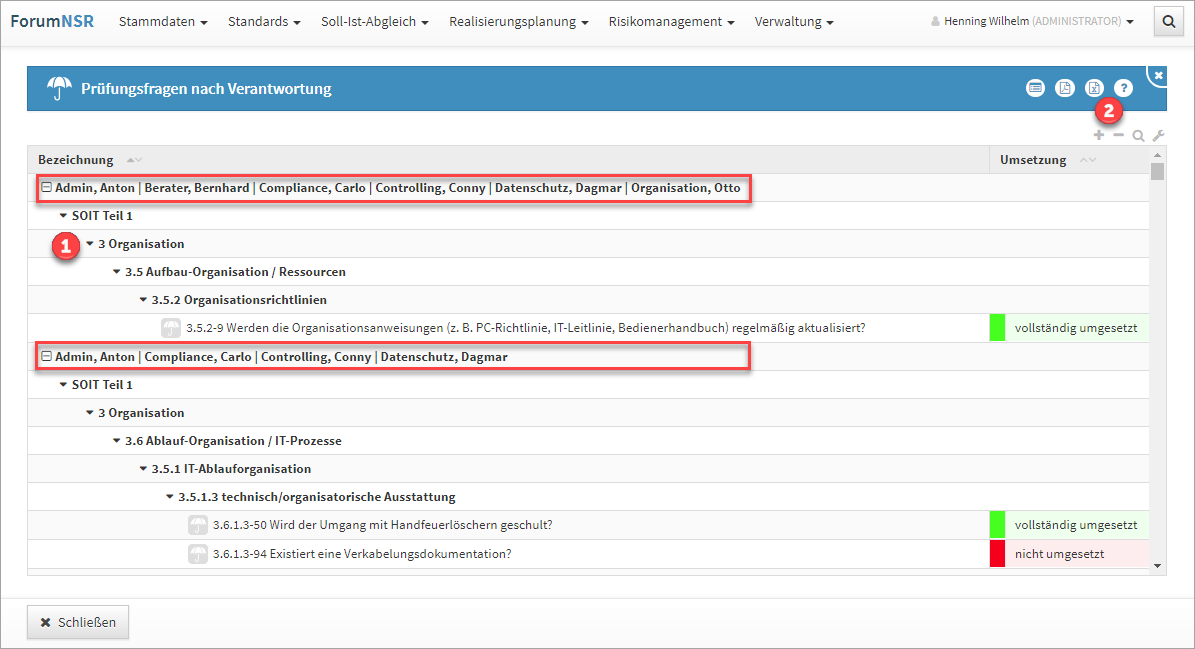
Prüfungsfragen nach Bedrohungen
In dieser Ansicht werden alle Prüfungsfragen bzw. Maßnahmen nach der im Risiko zugeordneten Bedrohung aufgezeigt.
Prüfungsfragen nach letzter Bearbeitung
In der Ansicht werden Ihnen alle Prüfungsfragen nach der letzten Bearbeitung angezeigt. Die Prüfungsfragen werden kategorisiert nach Kapitel gelistet. Neben der Bezeichnung können Sie in dieser Ansicht die vergebene Verantwortung und den Zeitpunkt der letzten Bearbeitung einsehen.
Unbearbeitete Prüfungsfragen
In der Ansicht werden Ihnen alle unbearbeiteten Prüfungsfragen angezeigt. Neben der Bezeichnung können Sie in dieser Ansicht bereits vergebene Verantwortungen einsehen. Über die direkte Verlinkung gelangen Sie für eine Bearbeitung direkt in die Prüfungsfrage.
Abweichungen ohne Risiken
In der Ansicht werden Ihnen alle Abweichungen ohne Risiken angezeigt. Die unbearbeiteten Prüfungsfragen werden kategorisiert gelistet. Über die Dreieckssymbole(1) bzw. über die Schaltflächen + und - (2) kann die Ansicht auf- und zugeklappt werden. Den Status der Prüfungsfragen wird Ihnen in der Übersicht ebenfalls angezeigt. Über die direkte Verlinkung gelangen Sie für eine weitere Bearbeitung direkt in die Kapitel oder die Prüfungsfragen.
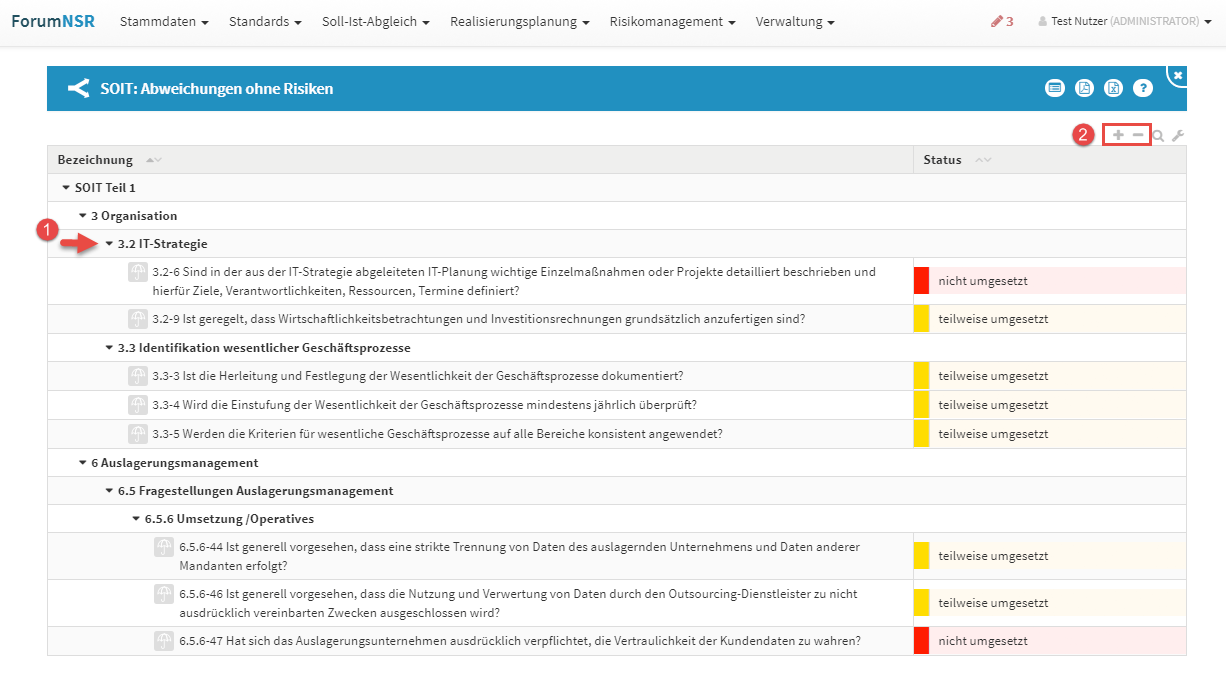
Risiken nach Verantwortung
In der Ansicht werden Ihnen alle Risiken nach Verantwortung sortiert angezeigt. Über -(1) bzw. über die Schaltflächen + und - (2) kann die Ansicht auf- und zugeklappt werden. Zusätzlich bekommen Sie zu jeder Verantwortung Risiko, deren Bezug und die Risikoklassen angezeigt. Über die direkte Verlinkung gelangen Sie für eine weitere Bearbeitung direkt in die Kapitel oder die Prüfungsfragen.
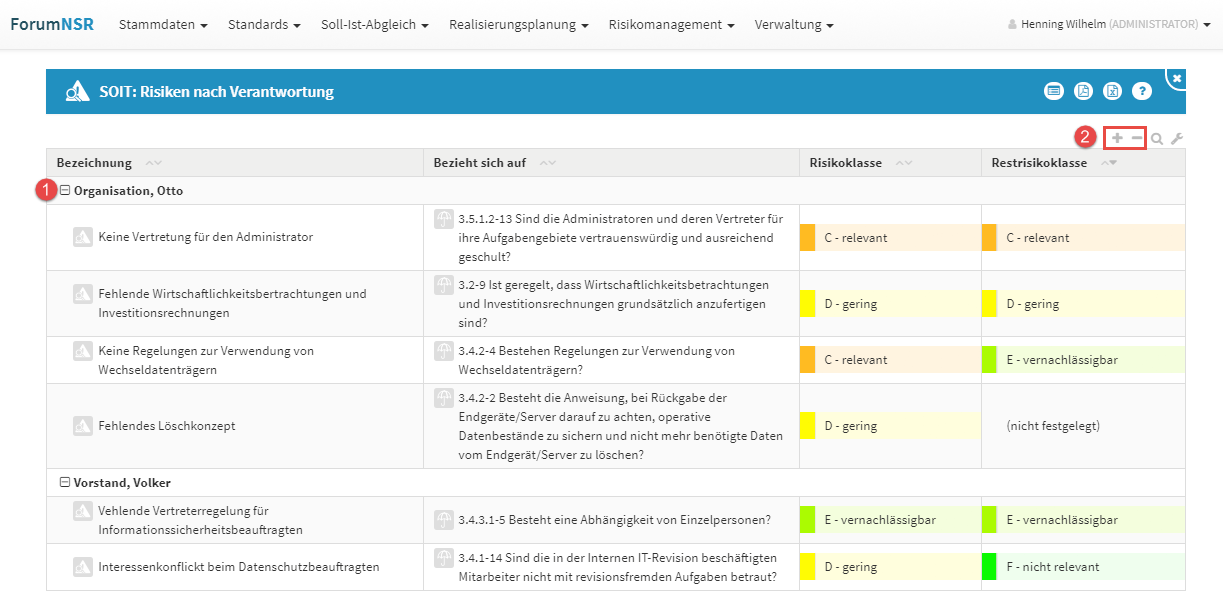
vollständig umgesetzte Prüfungsfragen
In der Ansicht werden Ihnen alle vollständig umgesetzten Prüfungsfragen angezeigt. Neben der Bezeichnung können Sie in dieser Ansicht bereits vergebene Verantwortungen, den Umsetzungshinweis (Ist) und den Reifegrad einsehen. Über die direkte Verlinkung gelangen Sie für eine Bearbeitung direkt in die Prüfungsfrage.
teilweise und nicht umgesetzte Prüfungsfragen
In der Ansicht werden Ihnen alle teilweise und nicht umgesetzte Prüfungsfragen angezeigt. Neben der Bezeichnung können Sie in dieser Ansicht bereits vergebene Verantwortungen, die Abweichung, den Reifegrad und die Anzahl der hinterlegten Risiken einsehen.
Nicht relevante Prüfungsfragen ohne Begründung
In dieser Ansicht werden die nicht relevanten Prüfungsfragen ohne Begründung angezeigt. Damit kann der Anforderung Rechnung getragen werden, dass die Einstufung einer Prüfungsfrage als "irrelevant" begründet werden und jederzeit nachvollziehbar sein muss Es werden außerdem der Bezug (Kapitel, Baustein etc.) der Prüfungsfrage sowie der Umsetzungsverantwortliche angegeben.
Gesamtübersicht
In den Auswertungen ist nun eine Gesamtübersicht aller Inhalte eines Katalog vorhanden.
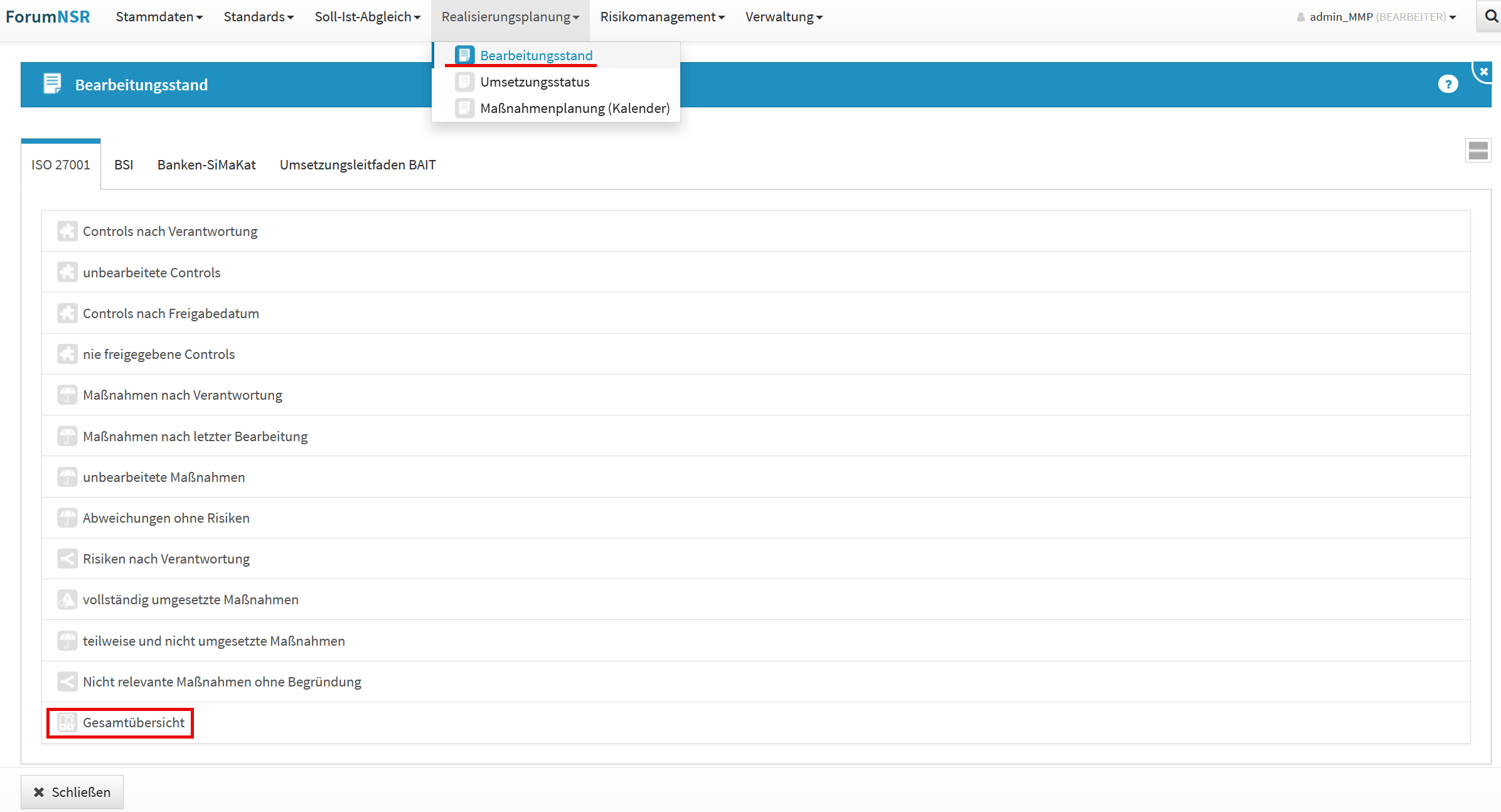
Mit dieser Funktion ist das Erstellen einer PDF-Datei von einem einzelnen kompletten Kapitel bzw. des ganzen Kataloges möglich. Weitere Informationen zur Suche finden Sie im Kapitel Umgang mit der Suche.